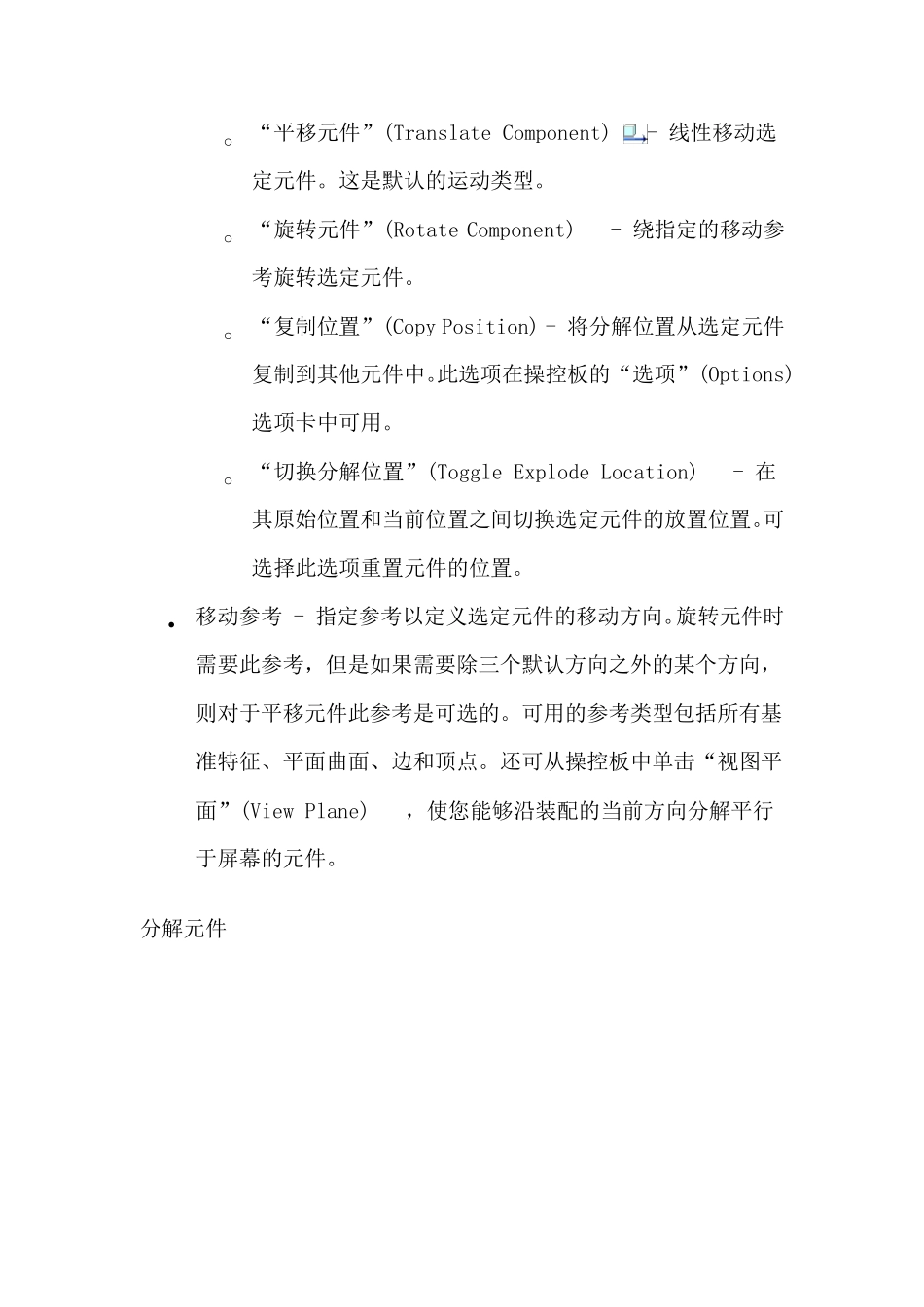分解装配 模块概述: 分解状态使您能够捕捉处于装配和分解的各个状态的装配零件。创建绘图及装配或分解过程时,您可以轻松参考这些状态。 在本模块中,您将学习如何创建装配分解状态以及在分解元件之间创建分解线。还将学习如何动画演示分解状态。 目标: 成功完成此模块后,您将能够: • 创建和管理分解状态。 • 在分解元件之间创建分解线。 • 用动画演示分解状态。 一、概念: 创建和管理分解状态 创建和管理分解状态 图 1 - 取消分解的装配 使用分解状态可快速重定位 3D 空间中的元件并通过选择视图管理器的“分解”(Explode) 选项卡保存这些装配或分解视图。放置绘图视图或使用它们创建装配或分解步骤时,可选择分解状态。可开启或关闭分解状态,还可以创建多个分解状态。 指定运动类型和移动参考 从装配分解元件前,必须指定运动类型和移动参考。 • 运动类型 - 指定选定元件的运动类型。运动类型包括: o “平移元件”(Translate Component) - 线性移动选定元件。这是默认的运动类型。 o “旋转元件”(Rotate Component) - 绕指定的移动参考旋转选定元件。 o “复制位置”(Copy Position) - 将分解位置从选定元件复制到其他元件中。此选项在操控板的“选项”(Options) 选项卡中可用。 o “切换分解位置”(Toggle Explode Location) - 在其原始位置和当前位置之间切换选定元件的放置位置。可选择此选项重置元件的位置。 • 移动参考 - 指定参考以定义选定元件的移动方向。旋转元件时需要此参考,但是如果需要除三个默认方向之外的某个方向,则对于平移元件此参考是可选的。可用的参考类型包括所有基准特征、平面曲面、边和顶点。还可从操控板中单击“视图平面”(View Plane) ,使您能够沿装配的当前方向分解平行于屏幕的元件。 分解元件 图 2 - 分解的装配 定义了运动类型和移动参考后,可选择要分解的元件。有三种方法可用: • 移动一个元件 - 在装配或子装配中通过选择它来移动一个元件。 • 移动多个元件 - 按 CTRL 键并选择多个元件以同时移动它们。 • 随子项移动 - 在操控板的“选项”(Options) 选项卡中,可选择“随子项移动”(Move with Children) 复选框。此选项使您能够选择要分解的元件,并使用它来移动其子项。 选择完平移元件后,会在对应位置显示一个 3D 拖动器和一个坐标系。可将光标置于三个“3D 拖动器”轴箭头中的任何一个上,并拖...